Ko'pincha, barcha uy xo'jaliklari kompyuterdan foydalanadilar va papkada ma'lum ma'lumotlarni begona ko'zlardan yashirish kerak bo'ladi. Buni qilish qiyin degan stereotip mavjud. Ammo ozgina kuch sarflab, bir necha daqiqada siz papka yoki faylga parol qo'yishingiz mumkin.
Bugungi kunga qadar Windows operatsion tizimi papkalar va fayllardagi ma'lumotlarni yashirish imkoniyatiga ega emas. Microsoft ma'lum foydalanuvchilarga kirishni cheklash imkonini beradi. Lekin bir necha kishi kompyuterdan foydalanishi mumkin va bu variant butunlay qulay emas.
Internetda siz dasturni topishingiz va o'rnatishingiz mumkin. Siz shunchaki uning ishining nuanslarini o'rganish uchun ko'p vaqt sarflashingiz kerak. Bunday holda, WinRar arxivatori foydalidir. Qoida tariqasida, u deyarli har bir kompyuterga o'rnatiladi. Arxivsiz ishlash qiyin va ertami-kechmi uni yuklab olishingiz kerak bo'ladi.
WinRar arxivatoridan foydalanib parol o'rnatish uchun sizga quyidagilar kerak:

1. Kirishni bloklamoqchi bo'lgan papka yoki faylni o'ng tugmasini bosing. Keyin paydo bo'lgan kontekst menyusida "Arxivga qo'shish" -ni tanlang.

2. Parametrlar o'rnatilgan kichik oyna ochiladi. "Parolni o'rnatish" tugmasini bosing. Ularni "Kengaytirilgan" yorlig'ida "Parolni o'rnatish" tugmasini bosish orqali o'rnatishingiz kerak.
![]()
3. Shundan so'ng, kerakli parolni kiritishingiz va uni tasdiqlashingiz kerak bo'lgan oyna ochiladi. Bu yerda siz qoʻshimcha variantlarni ham tanlashingiz mumkin: terayotganingizda parolni koʻrsatish (siz kiritgan belgilar koʻrsatiladi) va fayl nomlarini shifrlash (fayl nomlari yulduzcha koʻrinishida boʻladi, qoʻshimcha himoya).
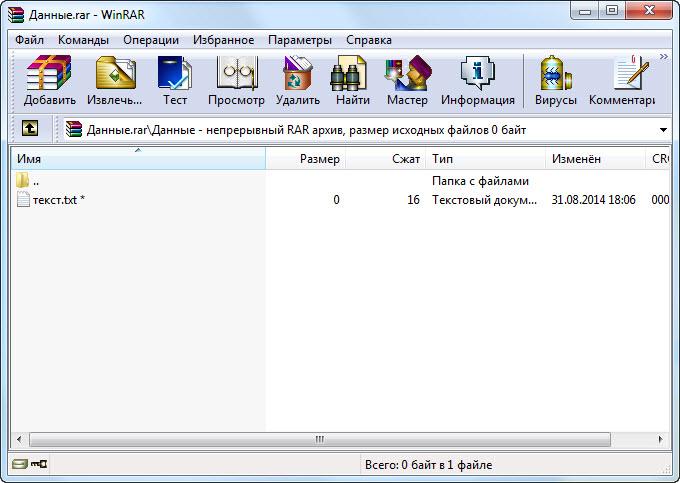
4. Arxiv uchun parol o'rnatiladi. Fayl yonidagi yulduzcha uning parol bilan himoyalanganligini bildiradi. Siz avval parolni kiritish orqali yaratilgan arxivga istalgan fayl yoki papkani qo'shishingiz mumkin.
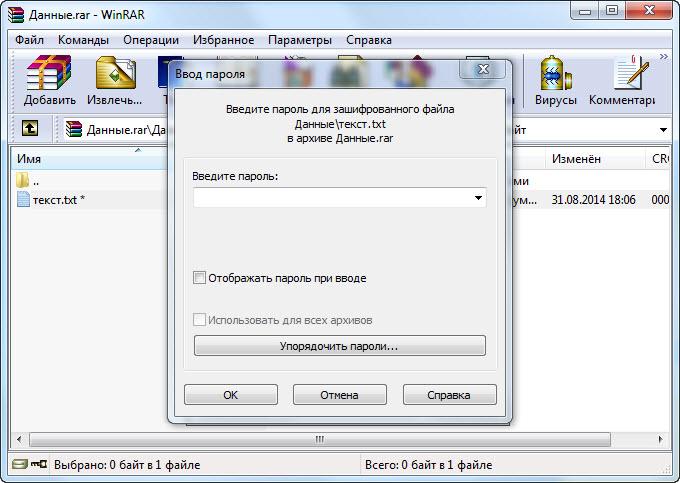
5. Arxivni ochishda parolni kiritishingizni so'ragan oyna paydo bo'ladi.
WinRar arxivatori tomonidan arxivlangan fayllar muammosiz ochilishi mumkin.
Keling, bepul Dirlock dasturi yordamida papkaga parol qo'yishni ko'rib chiqaylik. Bu shaxsiy ma'lumotlarni himoya qilishning juda oddiy usuli. Dasturni yuklab oling va o'rnating ().

Shundan so'ng, biz parol bilan himoya qilmoqchi bo'lgan papkani o'ng tugmasini bosing va "Bloklash / Qulfni ochish" -ni tanlang.
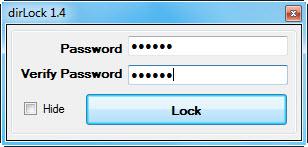
Keyingi oynada jild uchun parolni 2 marta kiriting va "Qulflash" tugmasini bosing. Agar siz "Yashirish" yonidagi katakchani belgilasangiz, papka yashirin bo'ladi. Siz uni C:\Program Files\dirLock\ o'rnatilgan dastur bilan papkada topishingiz mumkin. Jildni ochish uchun siz papkani sichqoncha bilan bosishingiz va yana "Bloklash / Qulfni ochish" ni tanlashingiz va keyin parolni kiritishingiz kerak.
Shuni ta'kidlashni istardimki, dastur hech bo'lmaganda men uchun to'g'ri ishlamayapti.
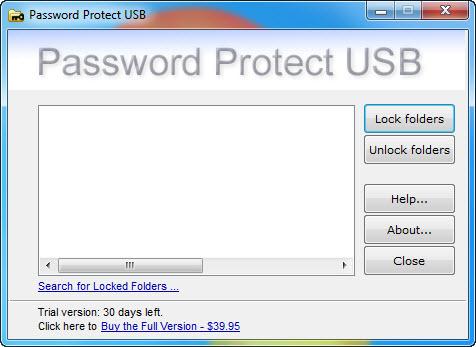
Ishlab chiquvchilar har kuni minglab turli xil dasturlarni chiqaradilar. Password Protect USB dasturiy ta'minot sanoatida shunday tug'ilgan. Bu bepul va topish oson.
Dasturni yuklab olgandan so'ng, uni o'rnatishingiz kerak. Password Protect USB yordamida jildga parol qo'yish uchun siz bir qator oddiy amallarni bajarishingiz kerak bo'ladi:
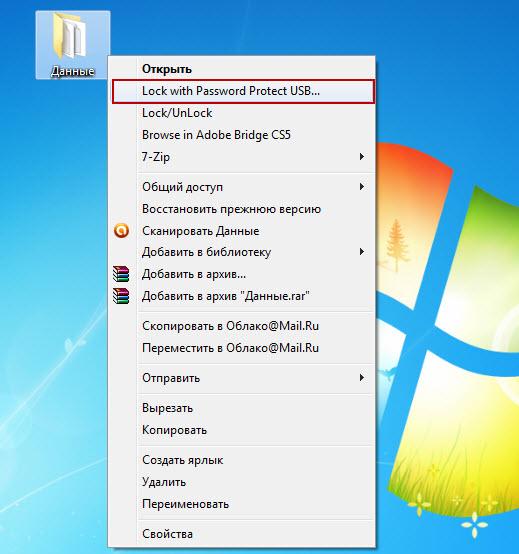
1. Dasturni ishga tushiring va "Papkalarni qulflash" tugmasini bosing. Keyinchalik, papkaga yo'lni ko'rsatishingiz kerak bo'lgan oyna paydo bo'ladi. Ushbu harakatlar bir necha marta bosish bilan amalga oshirilishi mumkin: papkani o'ng tugmasini bosing va paydo bo'lgan kontekst menyusidan USB parol bilan himoyalash-ni tanlang.
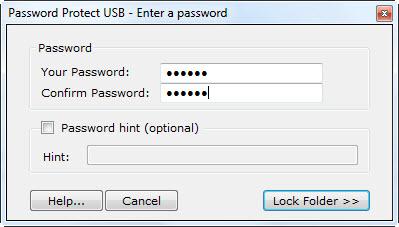
2. Kichkina oyna ochiladi, unda siz parolni topishingiz va tasdiqlash uchun uni kiritishingiz kerak. Jildni qulflash tugmasini bosing.

3. Jild parol bilan himoyalanganligi haqida xabar paydo bo'ladi va jildning o'zida qizil belgi bo'ladi. Agar foydalanuvchilardan biri uni ochishga harakat qilsa, u parolni kiritishingiz kerak bo'lgan oynani ko'radi.
Jildga parol himoyasini o'rnatib, unga turli hujjatlarni o'tkazishingiz mumkin. Ularga kirish yopiladi.
Password Protect USB yordamida ham kompyuterda, ham flesh-disklarda joylashgan papkalar uchun parol o'rnatish mumkin.

Shunga o'xshash harakatlar Anvide Lock Folder dasturi tomonidan amalga oshirilishi mumkin. Siz uni ishga tushirishingiz va katta ortiqcha belgisini bosishingiz kerak. Keyin ro'yxatda kerakli papkani topamiz va "OK" tugmasini bosing. Dastur oynasida uning joylashgan joyini ko'rsatadigan papka paydo bo'ladi. Parolni o'rnatish uchun avval uni tanlashingiz kerak, so'ngra qulfni bosing va parolni kiriting. Anvide Lock Folder shu kabi dasturlardan farqi shundaki, u parolni eslatish funksiyasiga ega. Jildga kirish faqat dastur orqali ochiladi.
